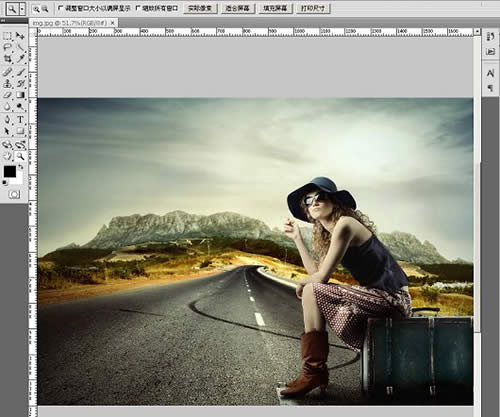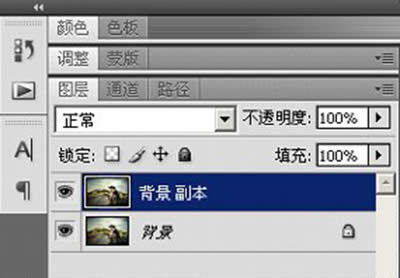PS抽出濾鏡給人物圖片摳圖的圖文詳細教程
發表時間:2023-07-12 來源:明輝站整理相關軟件相關文章人氣:
[摘要]許多網友在使用ps進行摳圖的時候,都習慣使用鋼筆工具來進行,但是,對于一些路徑復雜的圖片來說,使用鋼筆工具要嘛摳不干凈,要嘛摳圖的時間太久。那么,摳圖還有其他更簡單的方法嗎?我們今天就使用ps自帶的...
許多網友在使用ps進行摳圖的時候,都習慣使用鋼筆工具來進行,但是,對于一些路徑復雜的圖片來說,使用鋼筆工具要嘛摳不干凈,要嘛摳圖的時間太久。那么,摳圖還有其他更簡單的方法嗎?我們今天就使用ps自帶的摳圖濾鏡——抽出濾鏡來給大家演示摳人物圖片背景的方法!
下邊先介紹一下這個濾鏡的位置:濾鏡》》抽出。位置很容易找到。如下圖:

Ps抽出濾鏡
下面我們來看一下他的使用方法:
其實原理很簡單,就是將你要摳出的部分用濾鏡自帶的“邊緣高光器工具”(說白了和畫筆工具一樣),沿邊緣描繪出來;然后將描繪的區域用“填充工具”填充;第三步預覽,對細節部分進行修改;第四步點擊確定—ok~~
好了,接下來直接上圖:
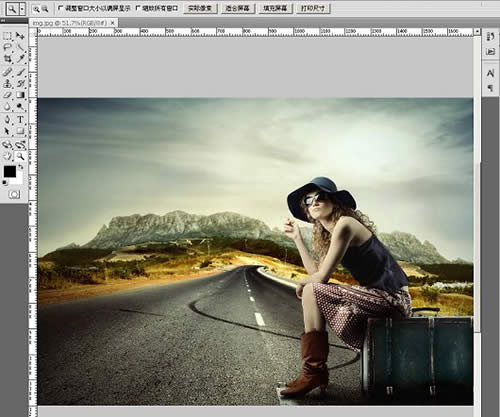
photoshop
今天我們要把這個美女摳出來,要是按照老辦法(鋼筆或套索工具),估計要用10分鐘的時間,而用抽出濾鏡只要5分鐘就能搞定。
先把圖層復制一個,主要是為了備份。我們在“背景 副本”這個圖層上進行操作。如下圖:
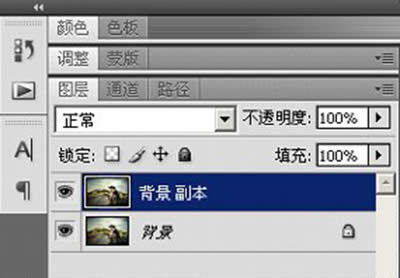
Photoshop
然后點擊濾鏡》》抽出

Photoshop抽出濾鏡
然后就彈出抽出濾鏡的操作界面:

Photoshop抽出濾鏡 圖形(Graph)和圖像(Image)都是多媒體系統中的可視元素,雖然它們很難區分,但確實不是一回事。